Approbation du Fournisseur
Dans le cadre de l'IQR (Interface Qualité Sequor) de la plateforme Sequor, la Gestion de l'Approbation des Fournisseurs aide les utilisateurs à éditer les enregistrements liés aux fournisseurs et aux évaluations de la qualité.
En cliquant sur l'application ci-dessus, vous ouvrirez un écran principal affichant les enregistrements (préalablement effectués) de tous les fournisseurs.
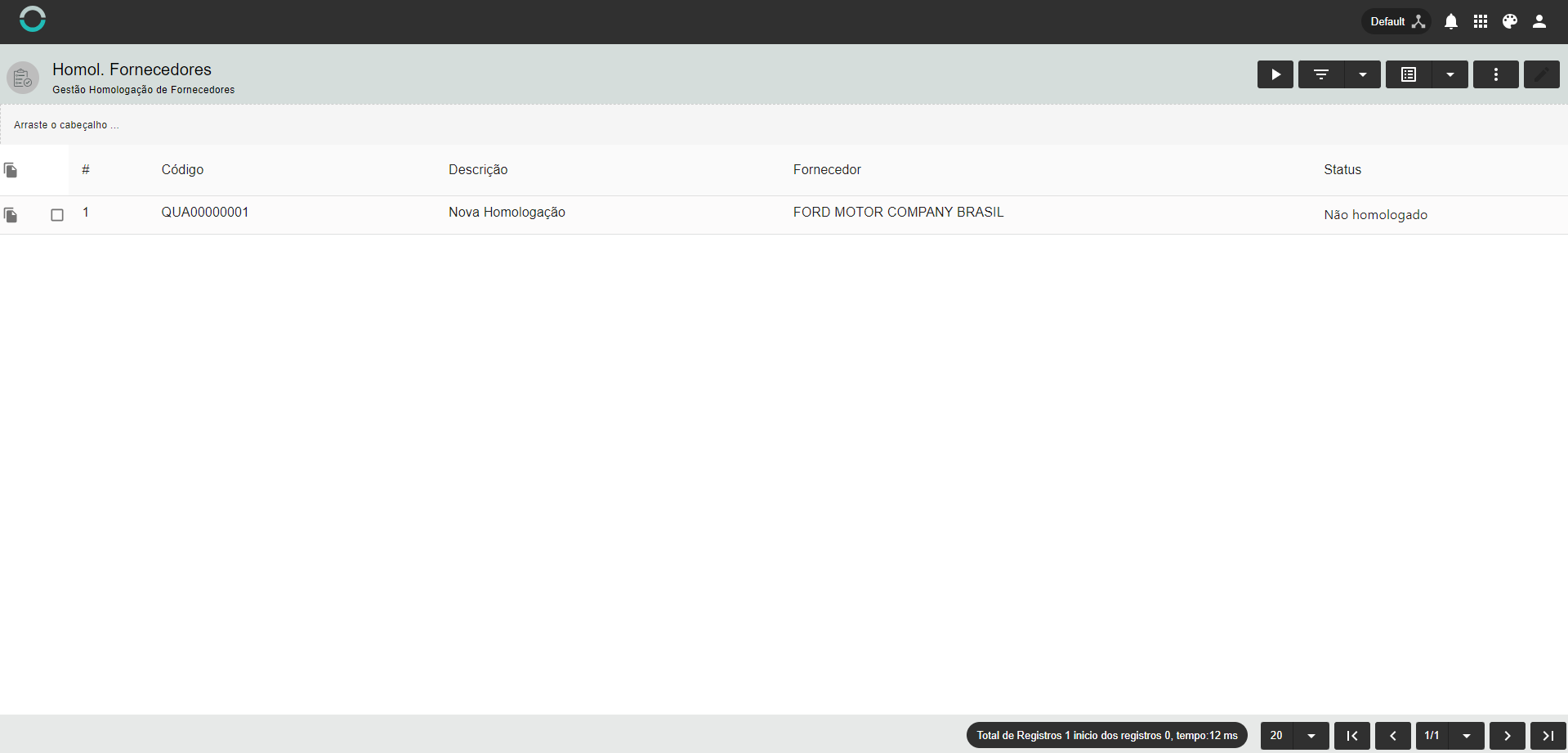
Figure 01. Écran Principal de la Qualification du Fournisseur
Pour éditer un enregistrement souhaité, il vous suffit de cocher la case puis de cliquer sur l'icône d'édition
.
Ensuite, un écran avec trois onglets de navigation s'ouvrira :
Données Principales
Les données principales comprennent les informations principales de l'enregistrement.
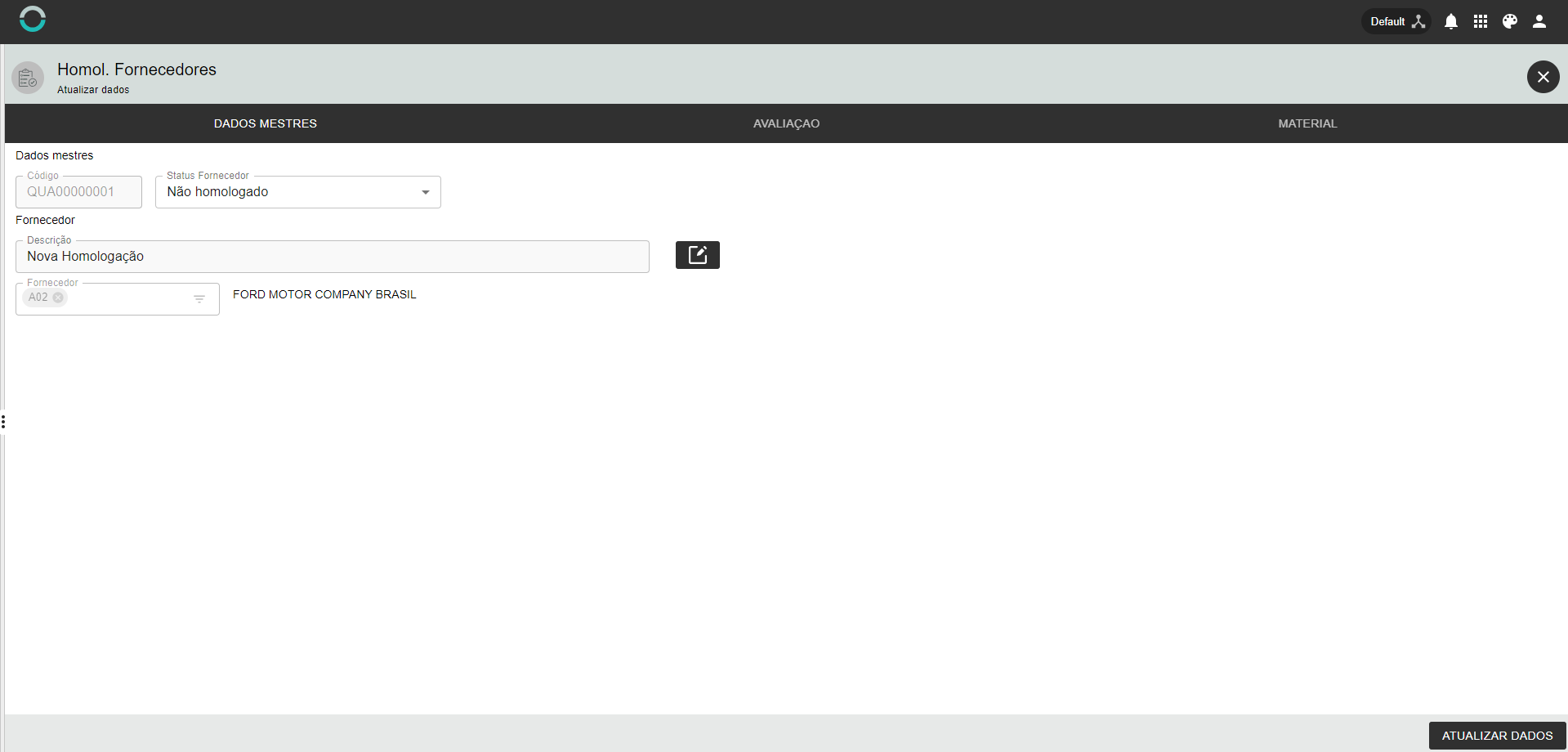
Figure 02. Onglet Données Principales
Cet onglet est divisé en deux petits scénarios : les données actuelles et le fournisseur.
Données Principales
| Champ | Description | Exemple |
|---|---|---|
| Code | Code d'identification de l'enregistrement | QUA0000001 |
| Statut du Fournisseur | Statut de qualification du fournisseur | Non qualifié |
Fournisseur
| Champ | Description | Exemple |
|---|---|---|
| Description | Description de la qualification | Nouvelle qualification |
| Fournisseur | Code du fournisseur | Denso do Brasil LTDA |
Après avoir rempli tous les champs, vous pouvez passer à la mise à jour des données en passant à un autre onglet.
Évaluation
Cet onglet comporte un seul scénario : la réalisation effective de l'évaluation de la qualification, y compris des informations sur le fournisseur, l'ajout de photos et de documents.
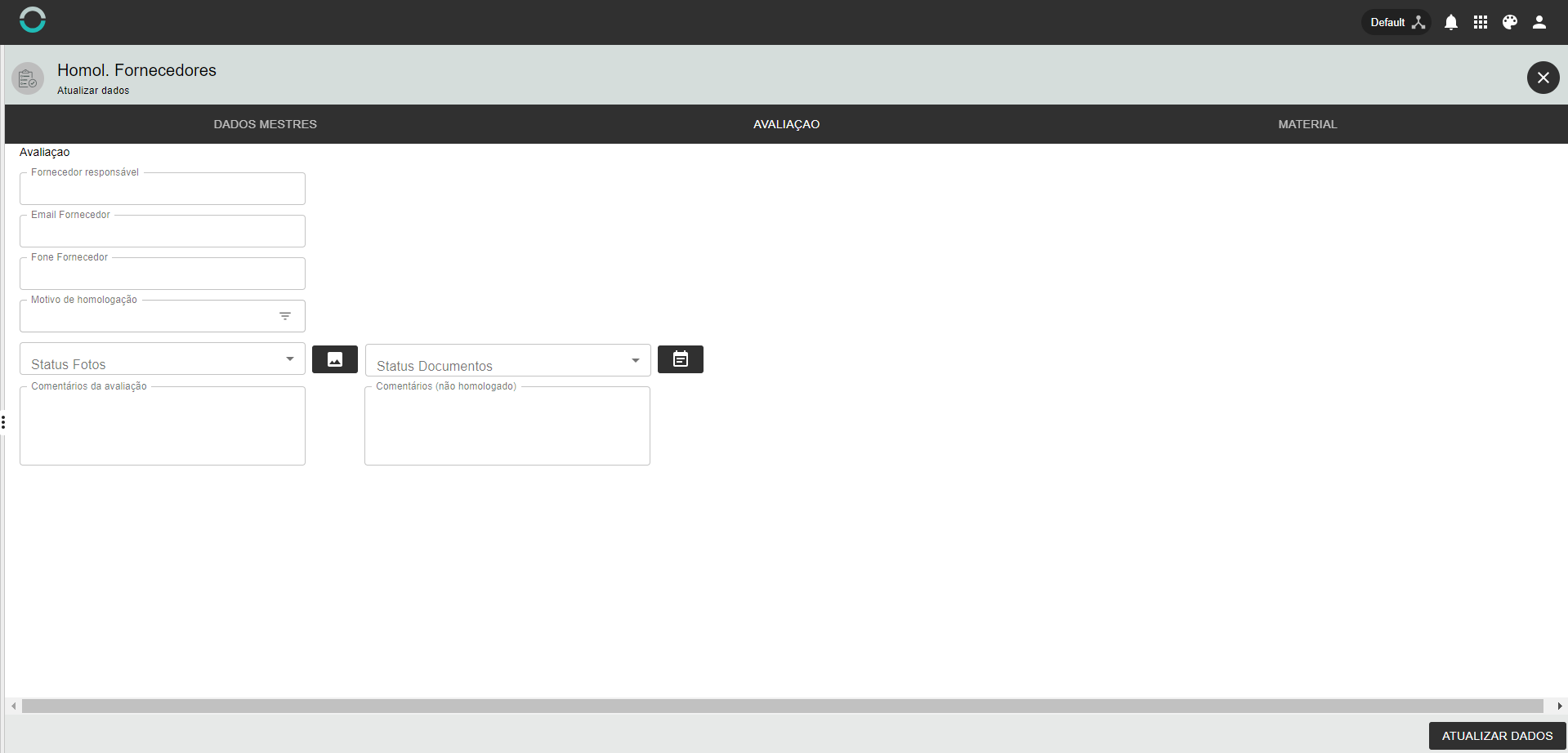
Figure 03. Onglet Évaluation
| Champ | Description | Exemple |
|---|---|---|
| Fournisseur Responsable | Fournisseur Responsable | Denso do Brasil LTDA |
| Email du Fournisseur | Email du fournisseur | fulanodetal@denso.com.br |
| Téléphone du Fournisseur | Téléphone/cellulaire du fournisseur | 21 99578-7734 |
| Raison de la Qualification | Raison de la qualification | Fournisseur International |
| Statut des Photos | Statut des photos attachées | Approuvé |
| Statut des Documents | Statut des documents attachés | Approuvé avec des exceptions |
| Commentaires de l'Évaluation | Commentaires faits lors de l'évaluation | Évaluation OK |
| Commentaires (Non Qualifié) | Commentaires dus à la non-qualification | Non qualifié |
Dans le champ Statut des Photos, il y a un bouton pour attacher des images à côté. Vous pouvez y attacher des images et enregistrer les images précédemment attachées.
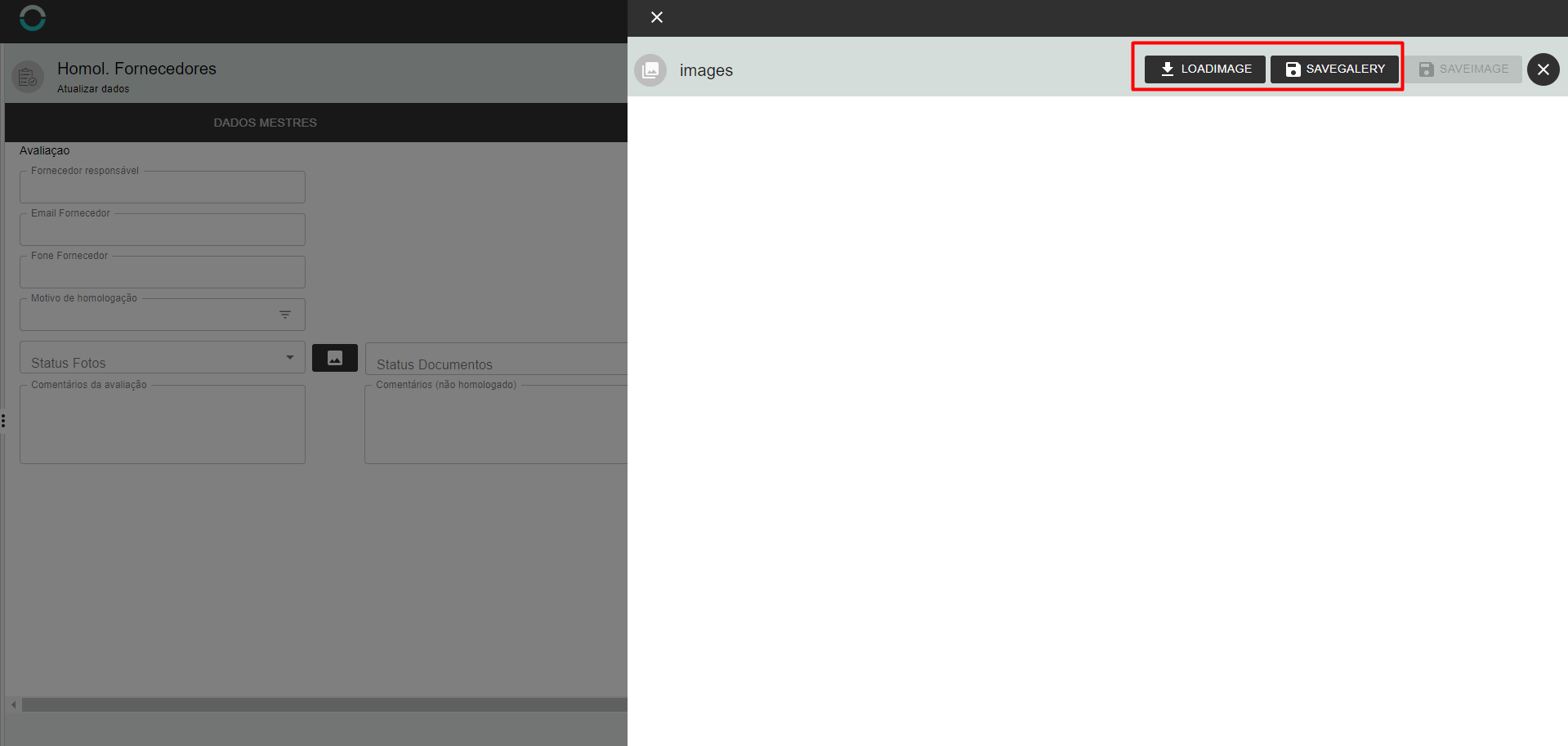
Vous pouvez insérer une image en utilisant le bouton Charger une Image, l'enregistrer dans la galerie en utilisant le bouton Enregistrer dans la Galerie, ou simplement la sauvegarder en utilisant Sauvegarder l'Image.
Les images qui ont déjà été enregistrées s'afficheront sur le panneau blanc.
Maintenant, dans le champ Statut des Documents, il y a un bouton pour attacher des documents à côté. Ici, vous pouvez attacher des documents qui ont des critères d'évaluation.
Matériel
Cet onglet est nécessaire pour l'évaluation de la qualité du matériel, ainsi que pour le statut du fournisseur.
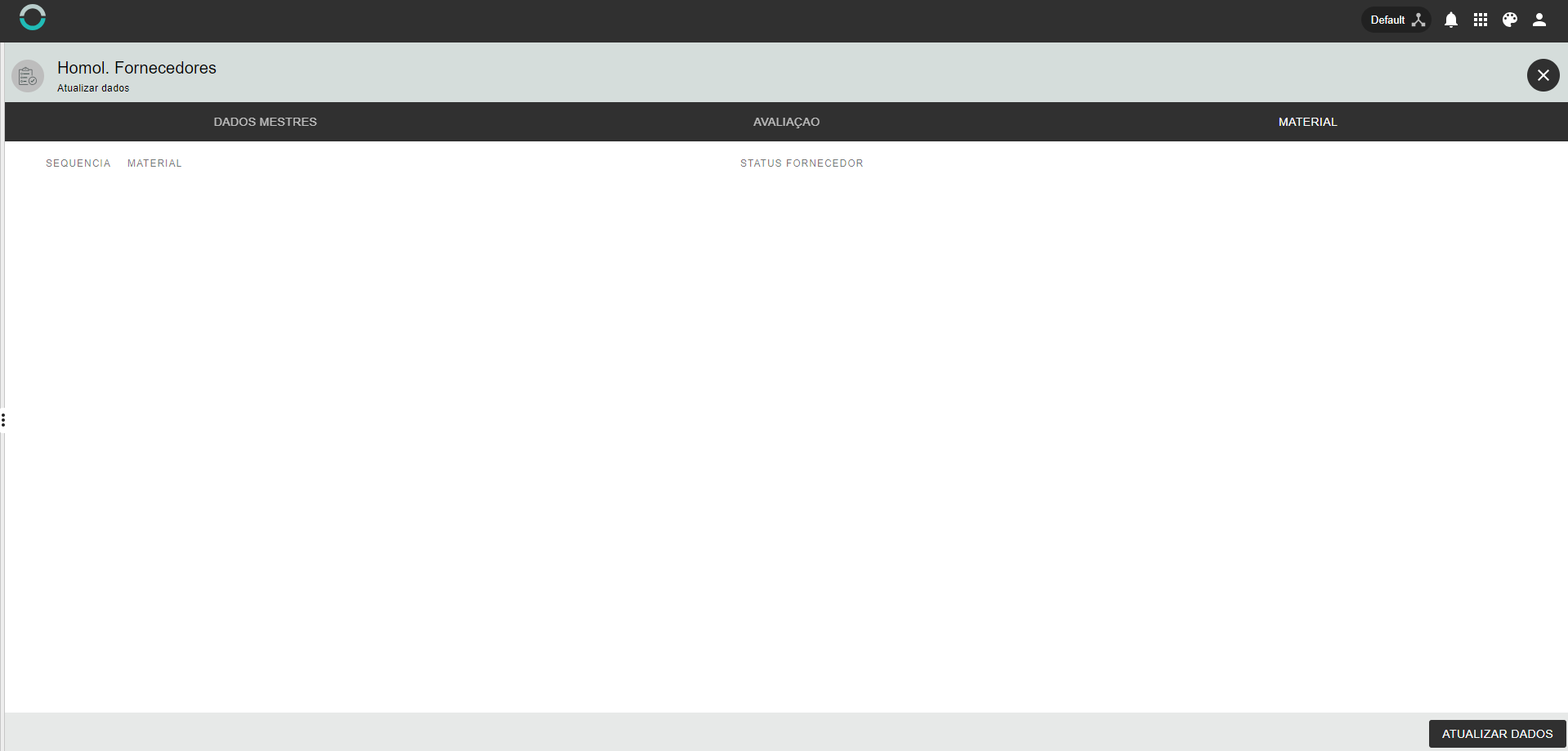
Figure 04. Onglet Matériel
| Champ | Description | Exemple |
|---|---|---|
| Séquence | Séquence | 10 |
| Matériel | Matériel | Joint |
| Statut du Fournisseur | Statut du fournisseur lié au matériel | Approuvé |
À côté du champ Matériel, il y a un bouton pour entrer l'enregistrement de qualité pour chaque matériel enregistré. En cliquant dessus, un onglet latéral pour entrer l'enregistrement s'affichera.
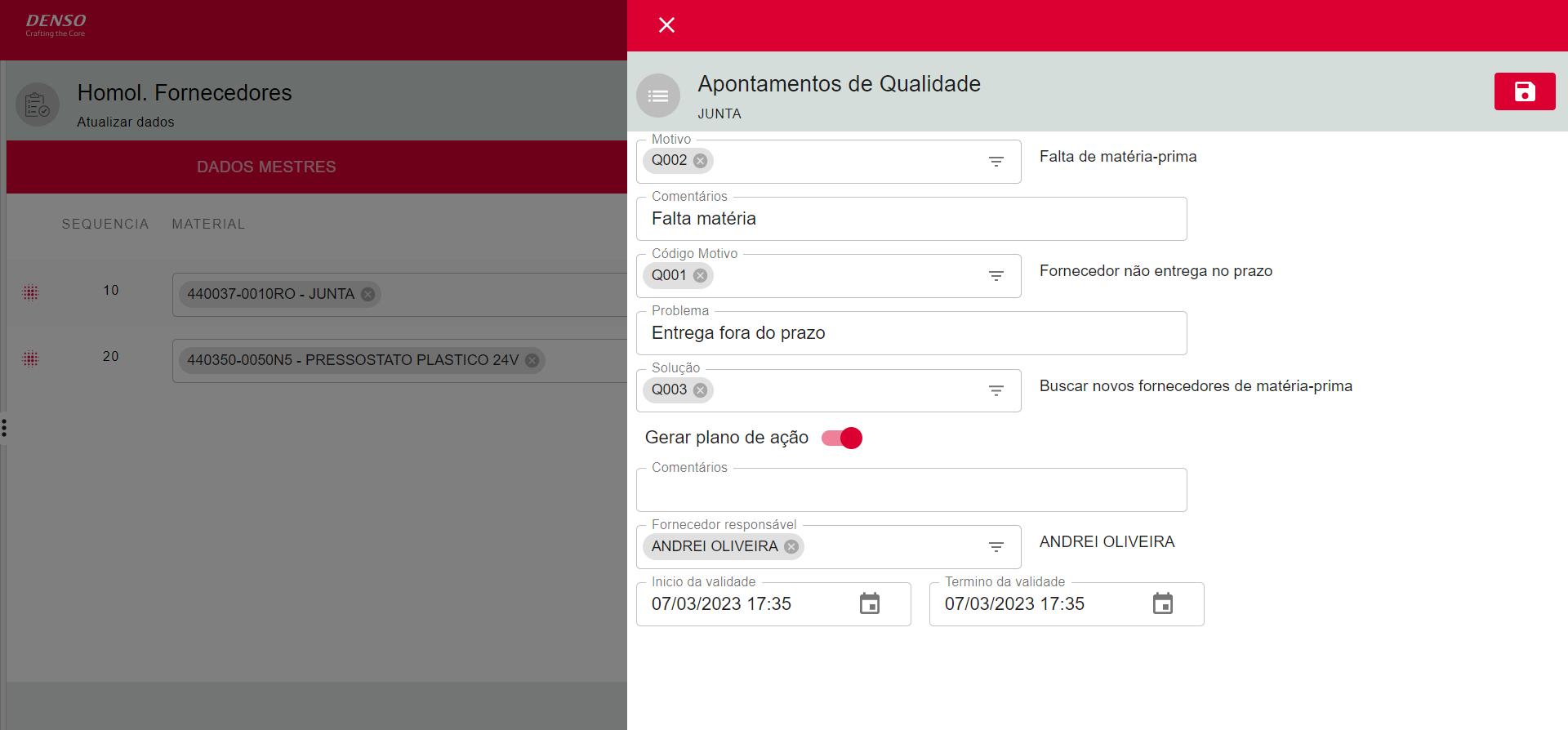
| Champ | Description | Exemple |
|---|---|---|
| Raison | Raison | Pénurie de matières premières |
| Commentaires Supplémentaires | Commentaires supplémentaires | Manque de matériel |
| Code de Raison | Code de Raison | Q001 |
| Problème | Problème | Retard de livraison |
| Solution | Solution | Rechercher de nouveaux fournisseurs |
| Générer un Plan d'Action | Générer un Plan d'Action | Une balle à droite, pas de balle à gauche |
| Commentaires | Commentaires | |
| Fournisseur Responsable | Fournisseur Responsable | Andrei Oliveira |
| Date de Début de Validité | Date de début de validité | 07/03/2023 17:35 |
| Date de Fin de Validité | Date de fin de validité | 07/04/2023 17:35 |
Après avoir entré toutes les données, vous devrez les sauvegarder en utilisant le bouton de pince en haut à droite.
Maintenant, avec toutes les données déjà mises à jour, il vous suffit de cliquer sur le bouton Mettre à jour les Données dans le coin inférieur droit. L'enregistrement sera mis à jour et apparaîtra sur l'écran principal.